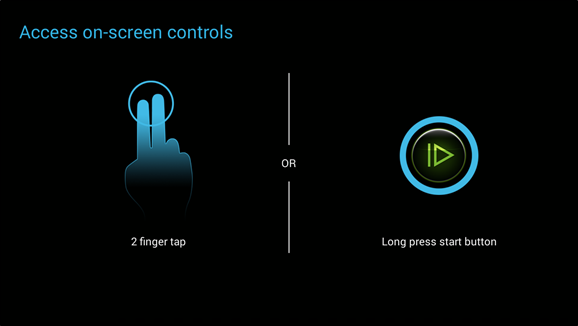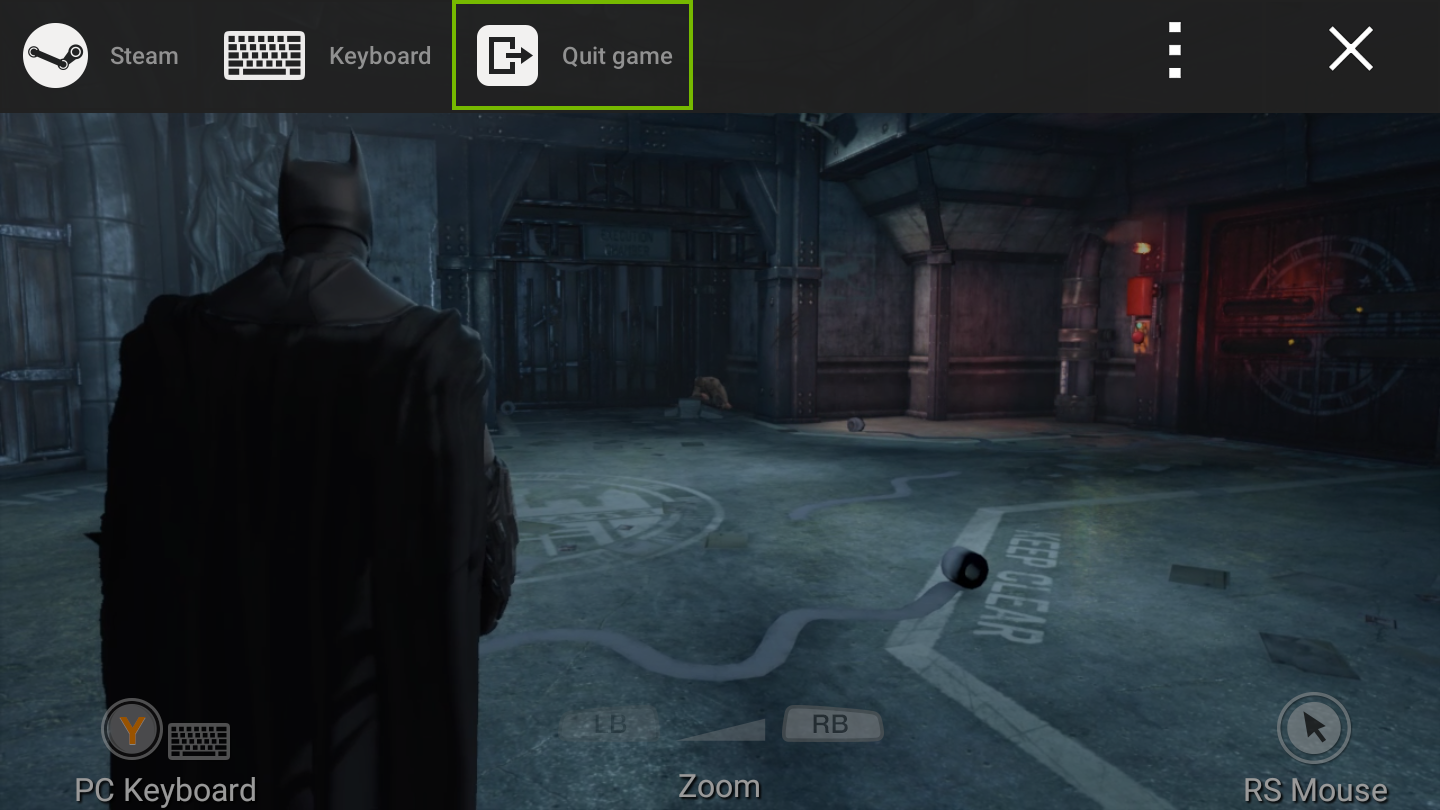SHIELD와 PC를 동일 WiFi-N 라우터에 연결합니다.
-
최고의 성능을 위해서는, 이더넷을 통해 PC를 라우터에 연결하고 SHIELD를 5 채널 라우터에 연결하는 것이 좋습니다.
http://www.geforce.com/drivers에서 제공되는 최신 GeForce 디스플레이 드라이브를 설치합니다. 디스플레이 드라이버와 함께 GeForce Experience도 자동으로 설치됩니다.
GeForce Experience 실행
GeForce Experience의 기본설정 > GameStream 탭에서 GeForce Experience가 게임을 스캔할 위치를 지정합니다.
게임 스캔 
GeForce Experience의 내 리그 탭에서 사용자 PC가 게임 스트리밍을 위한 하드웨어 요구사항을 충족하는지 확인합니다.
플레이하려는 SHIELD 호환 게임을 설치한 다음 Steam의 최신 버전이 설치되어 Steam Big Picture를 통해 게임이 실행될 수 있는지 확인합니다.
Steam 또는 Origin에 로그인한 다음, 스트리밍하려는 게임이 설치되었고 이전에 PC에서 1회 이상 실행(전체 패치 등이 적용된 상태로)된 적이 있는지를 확인합니다.
SHIELD 컨트롤러에서 SHIELD 버튼  을 눌러 SHIELD Hub를 실행한 다음 "내 PC 게임" 탭을 선택합니다. SHIELD로 게임을 스트리밍할 PC가 네트워크에 있는지 검색합니다.
을 눌러 SHIELD Hub를 실행한 다음 "내 PC 게임" 탭을 선택합니다. SHIELD로 게임을 스트리밍할 PC가 네트워크에 있는지 검색합니다.
이용 가능 PC 목록에서 연결할 PC를 선택합니다. SHIELD 화면에 핀 코드가 팝업으로 표시됩니다. 이 핀 코드를 사용하여 특정 PC에 좀 더 안전하고 고유하게 연결할 수 있습니다. 또한 이를 통해 동일 SHIELD에서 두 대 이상의 PC에 연결할 수도 있습니다.
일회성 연결 팝업이 PC에 표시됩니다. SHIELD의 핀 코드를 입력한 다음 팝업에 있는 연결 버튼을 클릭합니다.
그러면 PC에서 스트리밍할 수 있는 지원되는 PC 게임 목록이 표시됩니다.
 버튼을 길게 누릅니다.
버튼을 길게 누릅니다.